Sie nutzen vielleicht jeden Tag mehrere Websites und Apps, aber die am häufigsten genutzte ist YouTube. YouTube ist eine Plattform, die endlose Stunden Unterhaltung in Form von Videos bietet.
YouTube verfügt auch über eine TikTok-ähnliche Funktion namens Shorts, mit der Benutzer kürzere Videos hochladen können. YouTube ist zwar für alle kostenlos, aber seine ständigen Verbesserungen haben viel dazu beigetragen, dass es zur besten Videoplattform geworden ist.
Im Laufe der Zeit hat YouTube viele nützliche Funktionen erhalten, die das Videoerlebnis verbessern, wie den Dunkelmodus, die Möglichkeit, Videos zu schleifen, den Umgebungsmodus usw. In diesem speziellen Artikel besprechen wir den Umgebungsmodus und wie Sie ihn aktivieren können.
Was ist der Ambient-Modus auf YouTube?
Der Ambient-Modus ist eine weitere Funktion von YouTube, die Ihr Seherlebnis verbessert. Er ist sowohl in der Webversion von YouTube als auch in den mobilen Apps verfügbar.
Jetzt fragen Sie sich vielleicht, was genau der Ambient-Modus ist und was er bewirkt. Nun, es handelt sich um eine Funktion, die, wenn sie eingeschaltet ist, einen Lichteffekt verwendet, um das Ansehen von Videos noch intensiver zu gestalten.
Dies geschieht, indem sanfte Farben aus den Videos auf den Hintergrund Ihres Bildschirms projiziert werden. Der Umgebungsmodus ähnelt dem Leuchten eines Fernsehbildschirms, wenn das Licht ausgeschaltet ist.
So aktivieren Sie den Umgebungsmodus auf YouTube
Dies verbessert nicht die Qualität des Videos, das Sie ansehen, sondern lediglich Ihr Videoerlebnis.
Ambient Mode auf YouTube aktivieren (Desktop)
Die Funktion „Ambient-Modus“ ist in der YouTube-Webversion verfügbar. Befolgen Sie die unten aufgeführten Schritte, um die Funktion zu aktivieren.
1. Starten Sie zunächst YouTube.com und öffnen Sie das Video, das Sie ansehen möchten.
2. Wenn die Videowiedergabe beginnt, tippen Sie auf das Zahnradsymbol „Einstellungen“ in der unteren rechten Ecke der Videooberfläche.
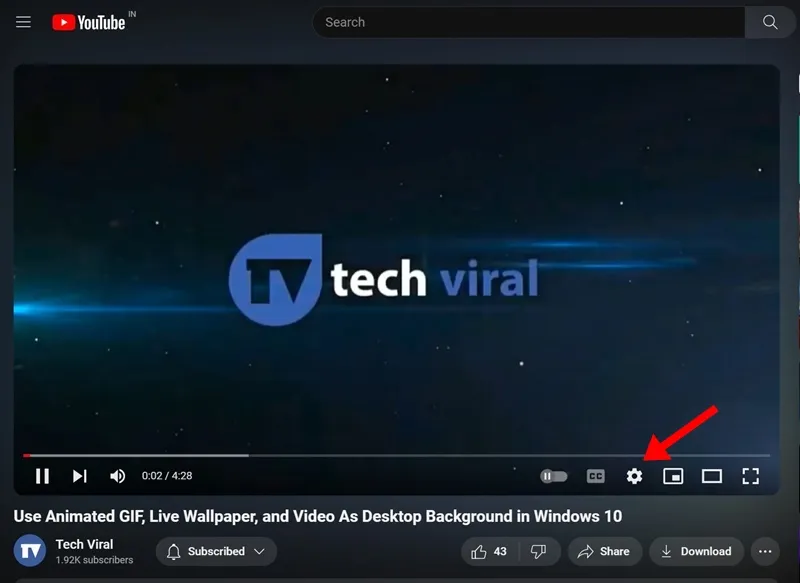
3. Suchen Sie im angezeigten Menü nach dem Umgebungsmodus. Um ihn zu aktivieren, aktivieren Sie den Schalter neben Umgebungsmodus .
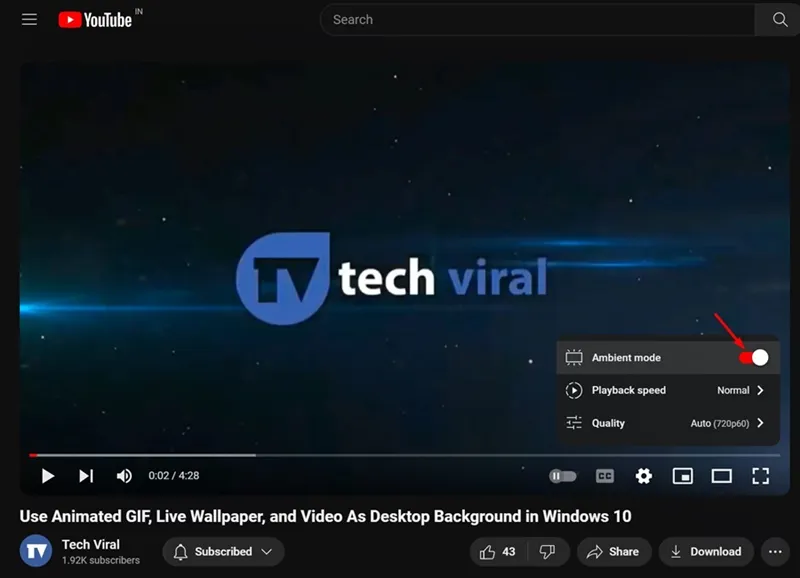
4. Jetzt sehen Sie Farbverläufe auf dem Videohintergrund.
5. Um den Umgebungsmodus zu deaktivieren, schalten Sie in Schritt 3 den Schalter für den Umgebungsmodus aus .
Das ist es! So können Sie den Ambient-Modus auf dem YouTube-Desktop aktivieren oder deaktivieren.
Aktivieren Sie den Umgebungsmodus auf YouTube für Android
Wenn Sie Ihren Videohunger mit der YouTube-Android-App stillen möchten, befolgen Sie diese Schritte, um den Ambient-Modus zu aktivieren. So gehen Sie vor:
1. Starten Sie die YouTube-App auf Ihrem Android-Telefon.
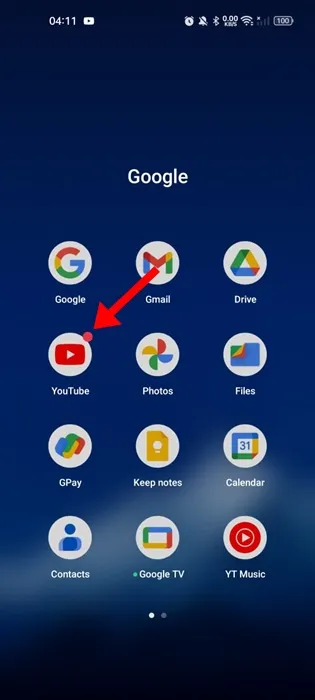
2. Spielen Sie jetzt ein beliebiges Video Ihrer Wahl ab.
3. Wenn die Videowiedergabe beginnt, tippen Sie oben rechts auf das Zahnradsymbol „Einstellungen“ .
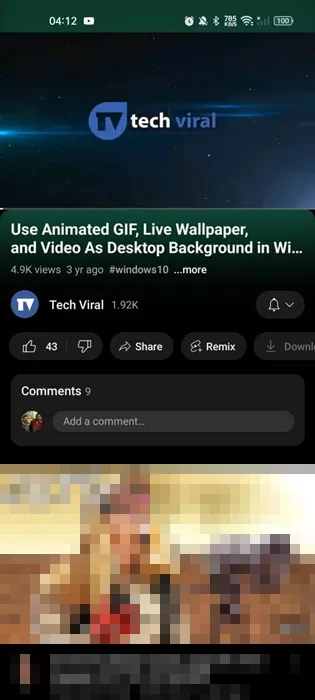
4. Wählen Sie im angezeigten Menü „ Weitere Einstellungen“ aus .
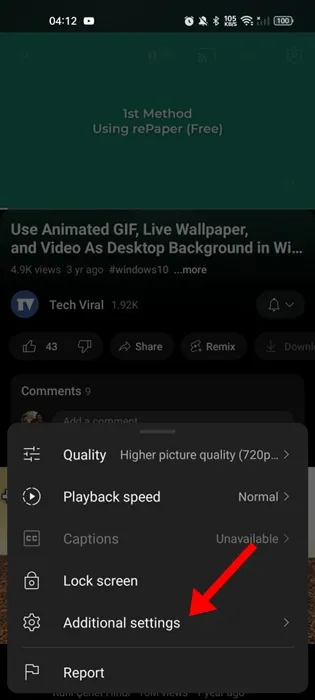
5. Um den Umgebungsmodus zu aktivieren, aktivieren Sie den Schalter neben der Funktion.
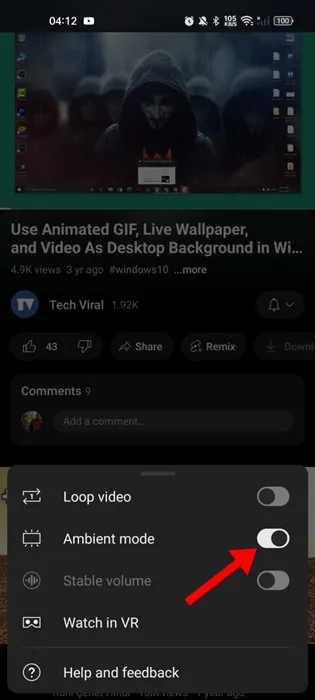
6. Wenn Sie den Dunkelmodus auf YouTube verwenden, ist der Umgebungsmodus bereits aktiviert.
Das ist es! So können Sie den Ambient-Modus in der YouTube-Android-App aktivieren. Beachten Sie, dass der Ambient-Modus bei Offline-Videos nicht funktioniert.
Aktivieren Sie den Umgebungsmodus auf YouTube für das iPhone
Die Schritte zum Aktivieren des Ambient-Modus auf YouTube für iPhone ähneln denen für Android. So können Sie den Ambient-Modus in der YouTube-App für iPhone aktivieren.
1. Öffnen Sie zunächst die YouTube-App auf Ihrem iPhone.
2. Spielen Sie jetzt ein beliebiges Video Ihrer Wahl ab.
3. Wenn die Videowiedergabe beginnt, tippen Sie oben rechts auf das Zahnradsymbol „Einstellungen“ .
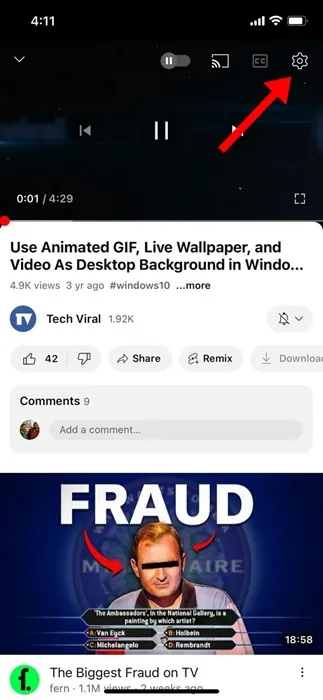
4. Wählen Sie im angezeigten Menü „ Weitere Einstellungen“ aus .
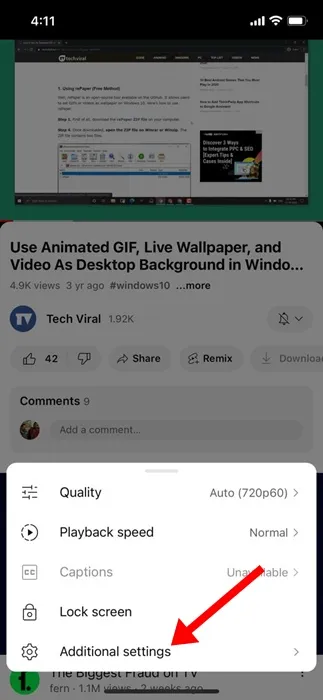
5. Um den Umgebungsmodus zu aktivieren, aktivieren Sie den Schalter neben der Funktion.
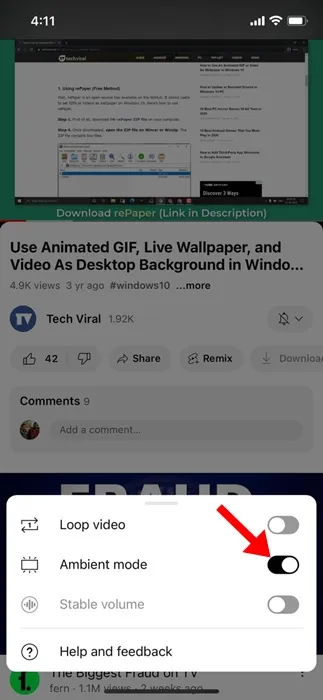
Das ist alles! Dadurch wird der Ambient-Modus in der YouTube-App für das iPhone aktiviert.
Der Ambient-Modus ist eine großartige YouTube-Funktion, die das Ansehen von Videos noch intensiver macht. Lassen Sie uns wissen, wenn Sie weitere Hilfe beim Aktivieren des Ambient-Modus auf YouTube benötigen. Wenn Sie diese Anleitung hilfreich finden, vergessen Sie nicht, sie mit Ihren Freunden zu teilen.
Schreibe einen Kommentar